O que é uma inicialização rápida e como ativá -lo / desativar no Windows 10
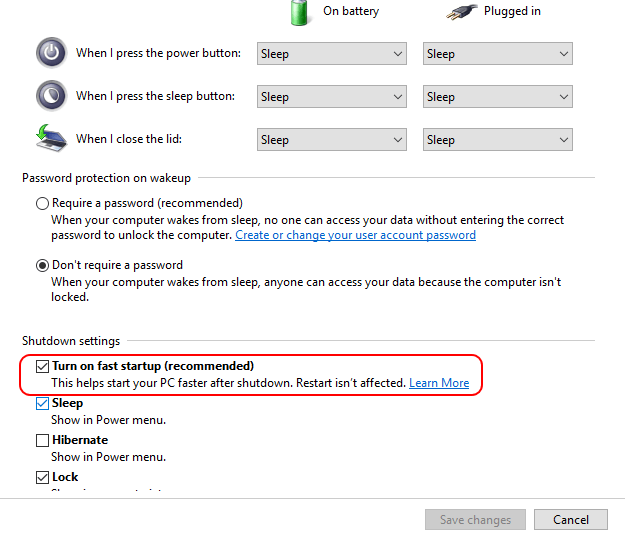
- 3033
- 674
- Maurice Champlin
Uma nova maneira de iniciar seu computador no Windows 10 é a inicialização rápida. Esse método de iniciar um computador é uma mistura entre a bota fria (desligando a energia do sistema e depois liga novamente; isso leva a uma inicialização inicial) e a opção que faz o Windows retomar do estado de hibernação. Ao contrário do Windows 7, que fecha as sessões do usuário e do kernel, o Windows 8 não fecha, mas hiberna a sessão do kernel quando o sistema é desligado.
Agora, tendo em mente que a inicialização rápida se aplica apenas quando você desligou o computador, não quando deseja reiniciá -lo; Segue -se que o Windows 8 se reinicializará completamente quando você reinicia o sistema, e isso significa que a startup rápida não está em nenhum lugar na imagem quando se trata de reinializar totalmente as janelas.
Se você deseja desligar manualmente o computador ou o desligamento da força, a inicialização rápida não pode ajudar.
Desligamento manual usando opções de energia
Mas se você não quiser usar uma inicialização rápida e deseja forçar um desligamento- diga que você mudou algum hardware no sistema e deseja desligar manualmente, eis o que fazer:
Como desligar a inicialização rápida
- Imprensa Chave do Windows + i Para abrir configurações.
- Vá para Sistema
- Vá para Power & Sleep Do menu esquerdo.
- Clique em Configurações de energia adicionais.
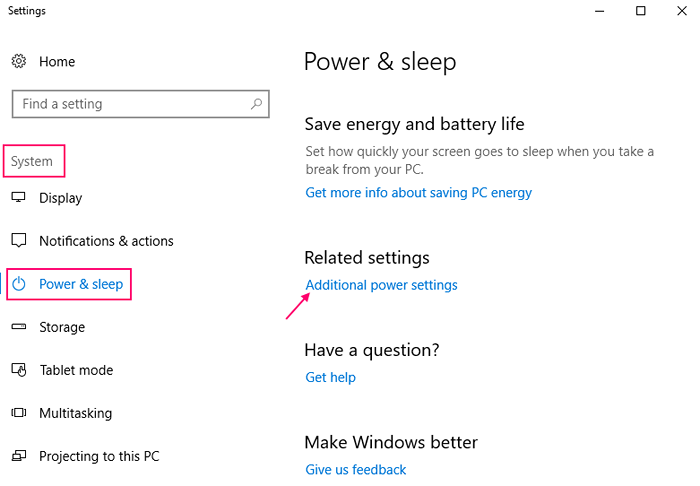
- Agora que as opções de energia estão abertas, selecione “Escolha o que os botões de energia fazem” no lado esquerdo da janela (as opções em casa do painel de controle)
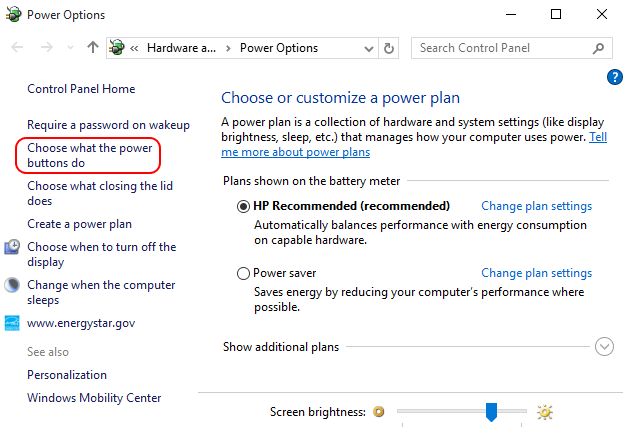
- Uma nova janela chamada configurações do sistema será aberta. Clique em Alterar configurações que atualmente não estão disponíveis;
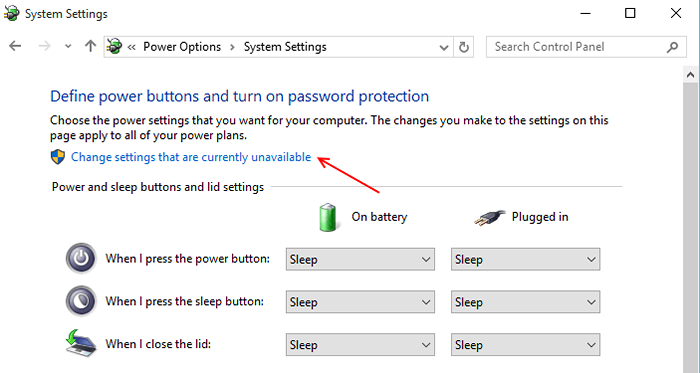
Esta última categoria terá o que você precisa. Simplesmente desmarque a caixa de seleção nesta categoria que diz “Ligue a inicialização rápida (recomendado)”.
Para virar a inicialização rápida, verifique e desligá -lo, desmarque esta opção
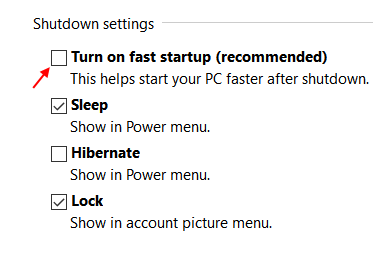
Por padrão, o Fast Startup está ativado no Windows 10; portanto, se e quando você sentir vontade de reverter para usar o Fast Startup, basta verificar a caixa de seleção novamente.
Como fazer o desligamento completo via método de prompt de comando ignorando uma inicialização rápida
Outro método que você pode usar facilmente é o método de prompt de comando. Aqui está o que fazer:
- Clique no botão Iniciar e digite "CMD" na barra de pesquisa.
- Clique com o botão direito do mouse no ícone do prompt de comando e selecione a opção "Executar como administrador".
- Na janela Prompt de comando, digite: desligamento /s /f /t 0
- Pressione a tecla Enter e Fechar o prompt de comando. Isso permitirá o desligamento completo para o computador Windows 8.
Como alternativa, você pode usar o prompt de comando para digitar no comando: PowerCfg -h off
Este é o comando que desativa a hibernação no Windows, também pode ajudar a desativar a inicialização rápida. Use -o se os dois métodos acima não funcionarem.
Sessão de usuário e sessão de kernel
A sessão do usuário se referiria ao intervalo do tempo gasto por um usuário com um endereço IP exclusivo em um site. As sessões de usuário são consideradas separadas se o usuário registrar em um site específico após um longo período de tempo e o Windows 8 fechar todas as sessões de usuário ativas quando o sistema desligar. Sessão do kernel, no entanto, refere -se à sessão que o kernel funciona ativamente em. O kernel é um programa central do sistema operacional que controla todas as atividades no sistema e é o primeiro a carregar quando você inicializa o computador. Essas sessões são colocadas no modo Hibernate pelo Windows 8 usando uma inicialização rápida. Como o tamanho do arquivo dos kernels é muito menor que os arquivos originais de Hibernate, o uso de inicialização rápida garante que o Windows Boots mais rápido.
- « Como desbloquear um arquivo bloqueado pelo Windows 10/11
- 10 principais truques do mouse que você deve usar no PC Windows »

